Раздел: Документация
1 ... 5 6 7 8 9 10 11 ... 26 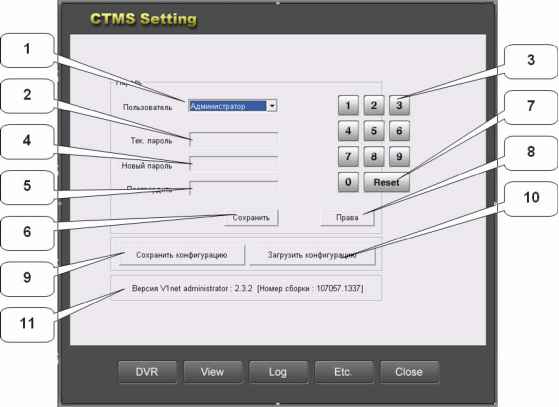 Рис. 3.14 Меню Etc. (Дополнительные настройки). 1. Выбор пользователя (Администратор, Просмотр архива, Наблюдение). 2. Поле для ввода текущего пароля 3. Экранная клавиатура (предназначена для ввода паролей) 4. Поле для ввода нового пароля 5. Поле для ввода подтверждения нового пароля 6. Сохранение изменений пароля 7. Кнопка сброса ошибочно введенного пароля 8. Установка прав доступа к функциям для выбранной учетной записи (см. Рис. 3.15). 9. Сохранение установленных параметров. 10. Загрузка сохраненных параметров 11. Версия программы V1net Administrator Внимание: Пароль по умолчанию для всех учетных записей - 0. 3.13 Установка прав доступа к функциям Для входа в меню установки прав доступа нажмите кнопку Права (п. 8, рис. 3.14). Вы увидите следующее окно (см. рис. 3.15). Внимание: Вы можете настроить различные права доступа для 2-х учетных записей ( Наблюдение и Просмотр архива ) и отдельно для неавторизованного пользователя ( Без авторизации ). Внимание: Вы не можете изменить права доступа для пользователя Администратор . 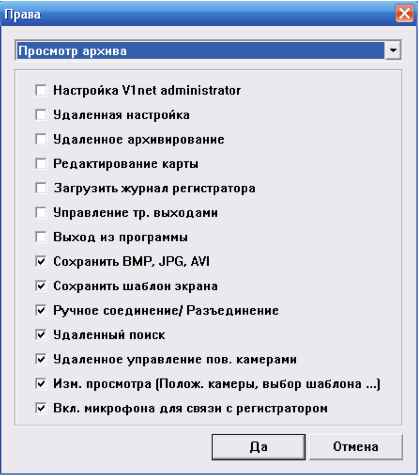 Рис. 3.15 Окно установки прав доступа Для установки прав доступа выберите из выпадающего списка необходимую учетную запись и выделите нужные права символом 0. 4 РАБОТА С ПРОГРАММОЙ После загрузки программы V1net Administrator, Вы увидите следующее окно (см. рис. 4.1). 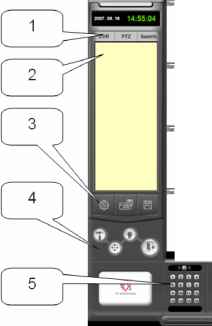
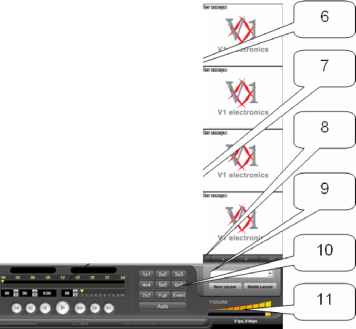 Рис. 4.1 Основное окно программы 1. Меню выбора режимов (см. рис. 4.2). 2. Окно состояния подключенных регистраторов 3. Панель дополнительных возможностей 4. Главное меню 5. Панель управления состоянием тревожных выходов 6. Окно видеонаблюдения 7. Панель управления воспроизведением 8. Переключение окон видеонаблюдения 9. Панель работы с шаблонами экрана видеонаблюдения 10. Панель управления изменением режимов видеонаблюдения 11. Уровень громкости динамиков 1 ... 5 6 7 8 9 10 11 ... 26
|
